9 Façons les Plus Rapides de Verrouiller Votre PC Windows 10
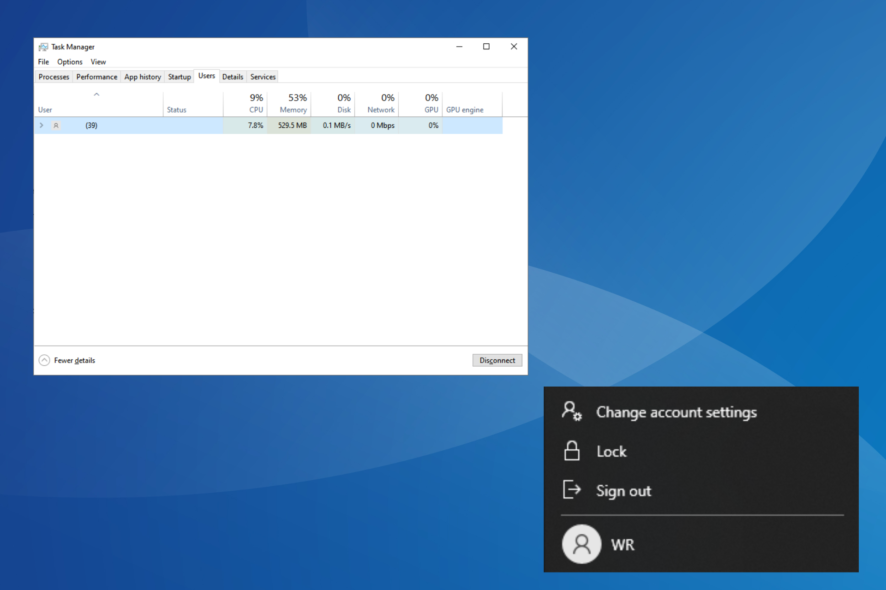
Windows 10 reste l’une des itérations les plus réussies de l’OS et détient toujours une part de marché significative. Pour un système d’exploitation aussi massivement utilisé, il est essentiel que les utilisateurs comprennent comment garantir la sécurité. Et la première étape pour cela est de verrouiller Windows 10.
Alors que beaucoup recherchent le verrouillage automatique dans Windows 10, d’autres essaient de trouver des moyens de verrouiller l’écran après une période d’inactivité. Quoi qu’il en soit, l’OS offre une option adaptée à chaque cas. Continuez à lire pour savoir comment verrouiller l’écran sur Windows 10 !
Pourquoi devrais-je verrouiller l’ordinateur ?
Verrouiller le PC offre plusieurs avantages vitaux, la plupart liés à la sécurité et à la confidentialité. Cela empêche les autres d’accéder à des fichiers critiques, à des données personnelles ou à des informations de connexion, que ce soit stocké localement ou sur le stockage cloud. Toutefois, avec ce dernier, nous devons généralement compléter une autre vérification.
Mais selon les rapports, laisser le PC déverrouillé même pendant quelques minutes au bureau ou dans tout espace public peut mettre les données en danger. Les experts recommandent fortement de verrouiller Windows 10 ou tout autre appareil contenant des données essentielles.
De plus, déverrouiller un ordinateur verrouillé est plus simple car les processus en arrière-plan continuent de fonctionner, et l’appareil reprend son fonctionnement là où vous l’avez laissé. Ainsi, vous n’avez pas à les lancer tous manuellement, comme c’est le cas avec un redémarrage.
Astuce : N’oubliez pas que verrouiller un PC empêche simplement l’accès non autorisé dans un espace physique. Cela ne vous protège pas des menaces en ligne. Il est donc essentiel de télécharger le meilleur logiciel de sécurité de sa catégorie pour une expérience Windows plus sûre.
Comment puis-je verrouiller mon PC Windows 10 ?
1. Utiliser le raccourci clavier dédié
De loin, la façon la plus simple est le raccourci clavier pour verrouiller l’écran dans Windows 10. Peu importe la tâche, vous pouvez toujours appuyer sur Windows + L, ce qui verrouillera automatiquement l’ordinateur.
C’est aussi la méthode la plus utilisée, étant donné sa facilité et sa simplicité. Mais pour beaucoup de ceux qui n’aiment pas les raccourcis clavier et préfèrent plutôt opter pour des méthodes GUI, celles énumérées ci-dessous devraient faire l’affaire.
2. Depuis la fenêtre Options de sécurité
- Appuyez sur Ctrl + Alt + Suppr pour ouvrir la fenêtre Options de sécurité.
-
Cliquez sur l’option Verrouiller ici.

Alors que la plupart d’entre nous ouvrent généralement le Gestionnaire de tâches depuis la fenêtre Options de sécurité, elle liste également un bouton dédié pour verrouiller rapidement Windows 10.
3. Avec le menu Démarrer
- Appuyez sur la touche Windows pour ouvrir le menu Démarrer.
-
Cliquez sur l’icône du compte utilisateur et sélectionnez Verrouiller dans le menu contextuel.

Lorsque vous souhaitez verrouiller rapidement Windows 10, une méthode simple consiste à utiliser le menu Démarrer. L’option de verrouillage ici sécurise immédiatement le PC contre tout accès non autorisé pendant votre absence.
4. Via le Gestionnaire de tâches
- Appuyez sur Ctrl + Maj + Échap pour lancer le Gestionnaire de tâches.
-
Accédez à l’onglet Utilisateurs, sélectionnez le compte avec lequel vous êtes actuellement connecté et cliquez sur Déconnecter.

- Cliquez sur Déconnecter l’utilisateur dans la fenêtre de confirmation qui apparaît.
Le Gestionnaire de tâches permet également un moyen facile de verrouiller Windows en quelques clics. De plus, il liste également tous les autres comptes d’utilisateurs sur le PC, vous fournissant ainsi des informations détaillées au cas où vous planifiez de vous connecter à un autre.
5. Via l’Invite de commandes
-
Appuyez sur Windows + R pour ouvrir Exécuter, tapez cmd, et appuyez sur Ctrl + Maj + Entrée.

- Cliquez sur Oui dans la fenêtre UAC.
-
Maintenant, collez la commande suivante et appuyez sur Entrée pour verrouiller immédiatement le PC :
Rundll32.exe user32.dll,LockWorkStation
L’Invite de commandes est un outil de ligne de commande utile qui effectue des tâches complexes en quelques secondes. Et pour les plus simples, cela prend un temps encore plus court.
Le problème ici est que les utilisateurs doivent se souvenir de la commande ou la garder stockée quelque part facilement accessible. Mais cela peut aussi être éliminé en créant un raccourci sur le bureau à la place.
En savoir plus sur ce sujet
- Windows 10 Build 19045.6156 atteint la Preview de version avec une mise à jour du démarrage sécurisé
- La mise à jour du Patch Tuesday de Windows 11 corrige le message d’erreur de journal de pare-feu ennuyeux
- Comment activer le Bluetooth sur Windows 10
- Revue de KDAN PDF Reader : productivité PDF alimentée par l’IA
6. Avec un raccourci sur le bureau
-
Cliquez avec le bouton droit sur le bureau, sélectionnez Nouveau, puis cliquez sur Raccourci dans le menu contextuel.

-
Collez ce qui suit dans le champ de texte et cliquez sur Suivant :
Rundll32.exe user32.dll,LockWorkStation
-
Une fois terminé, entrez un nom pour le raccourci, quelque chose qui aide à identifier facilement son objectif, et cliquez sur Terminer. Nous avons nommé le raccourci, Verrouiller l’ordinateur.

Désormais, chaque fois que vous double-cliquez sur le raccourci, il verrouillera automatiquement Windows 10, et les utilisateurs devront ressaisir le mot de passe ou utiliser la biométrie, si applicable, pour accéder à nouveau.
7. En reconfigurant les paramètres de l’écran de veille
-
Appuyez sur Windows + S pour ouvrir le menu Recherche, tapez Changer l’écran de veille dans le champ de texte et cliquez sur le résultat de recherche correspondant.

-
Cochez la case À la reprise, afficher l’écran de connexion, puis sélectionnez la période après laquelle l’ordinateur se verrouille lorsque l’écran de veille est affiché.

-
Vous pouvez également sélectionner les effets visuels de l’écran de veille dans le menu déroulant.

- Une fois terminé, cliquez sur OK pour enregistrer les modifications.
Avec cette méthode, vous pouvez définir la période après laquelle l’écran de veille apparaît et PC est verrouillé. C’est une excellente méthode pour verrouiller automatiquement Windows 10 après une inactivité, mais les experts recommandent plutôt de verrouiller manuellement l’ordinateur pour une sécurité accrue.
De plus, vous ne devez pas définir la période trop courte, car le PC peut se verrouiller alors que vous êtes encore en train de travailler. De plus, si vous la réglez trop longtemps, cela donne aux autres une marge significative pour accéder à l’ordinateur lorsque vous vous éloignez. Alors choisissez la période qui vous convient le mieux.
8. En utilisant la fonctionnalité de verrouillage dynamique
-
Appuyez sur Windows + I pour ouvrir Paramètres, et cliquez sur Périphériques.

-
Cliquez sur Ajouter un appareil Bluetooth ou autre sur la droite.

-
Sélectionnez Bluetooth.

-
Sélectionnez votre téléphone lorsqu’il apparaît. S’il n’apparaît pas, assurez-vous que le Bluetooth est activé sur le téléphone et que l’appareil est détectable.

-
Maintenant, vérifiez que le code indiqué à l’écran est le même que celui sur le téléphone, et cliquez sur Connecter.
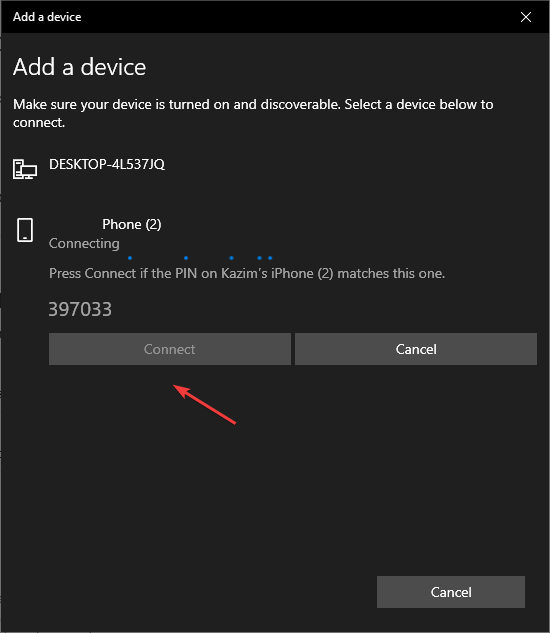
- En même temps, appuyez sur Appairer sur le téléphone.
- Une fois que les appareils sont connectés, allez à Comptes dans Paramètres.
-
Ensuite, allez à l’onglet Options de connexion, et cochez la case pour Permettre à Windows de verrouiller automatiquement votre appareil lorsque vous êtes éloigné sous Verrouillage dynamique.

- Si le téléphone a été connecté correctement plus tôt, il devrait être listé ici tout de suite.
Voilà ! Bien que légèrement difficile à configurer pour certains utilisateurs, un moyen efficace de verrouiller automatiquement Windows 10 lorsque vous vous éloignez est d’activer Verrouillage dynamique.
La fonctionnalité reconnaît lorsque vous vous éloignez par connectivité Bluetooth (force du signal), et dès que vous êtes à une certaine distance de l’ordinateur, il se verrouillera automatiquement.
Un inconvénient majeur avec le verrouillage/déverrouillage dynamique de Windows 10 est que vous devez prendre le téléphone, ou tout autre appareil utilisé lorsque vous vous éloignez.
9. Verrouillage à distance de Windows 10
Astuce : Ne verrouillez pas à distance un PC Windows 10 à moins qu’il ne s’agisse d’une situation critique où aucune autre alternative ne fonctionne ou que l’appareil soit perdu/volé.
- Rendez-vous sur le site officiel et connectez-vous à votre compte Microsoft.
-
Accédez à l’onglet Appareils.

-
Localisez l’ordinateur que vous souhaitez verrouiller, et cliquez sur l’option Trouver mon appareil en dessous.

-
Maintenant, cliquez sur le bouton Verrouiller.

- Suivez les instructions à l’écran pour terminer le processus.
Vous pouvez également verrouiller Windows 10 à distance, déconnectant automatiquement tous les utilisateurs actifs et empêchant les comptes locaux d’accéder au PC. Cependant, les comptes administrateur auront toujours accès. N’oubliez pas que cela ne devrait toujours être utilisé qu’en dernier recours dans des situations critiques.
Et maintenant que vous connaissez tous les moyens de verrouiller un PC Windows 10, consultez quelques conseils rapides pour améliorer la sécurité en reconfigurant les paramètres dans Windows.
Pour toute question ou pour partager quelle méthode fonctionne le mieux pour vous, commentez ci-dessous.













